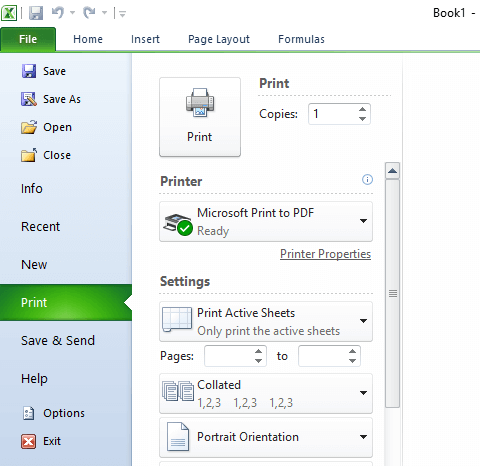Užšifruokite pranešimus programoje „Outlook“, kad padidintumėte saugumą
- „Microsoft“ el. pašto programa yra galingas įrankis, kurį galima naudoti norint siųsti didelius failus, planuoti susitikimus ir sekti gautuosius.
- Tačiau jame taip pat yra keletas puikių saugos funkcijų, kurios ne visada yra akivaizdžios ar lengvai randamos. Šiame straipsnyje nagrinėjame, kaip siųsti saugius el. laiškus naudojant „Outlook“.

- Tvarkykite VISUS savo el. laiškus viename gautuosiuose
- Lengva integruoti populiarias programas („Facebook“, „Todoist“, „LinkedIn“, „Dropbox“ ir kt.)
- Pasiekite visus savo kontaktus iš vienos aplinkos
- Atsikratykite klaidų ir prarastų el. pašto duomenų
El. paštas tapo paprastas ir gražus
Ar kada nors išsiuntėte el. laišką netinkamam asmeniui arba ketinote išsiųsti jį vienam asmeniui, bet per klaidą išsiuntėte kitam asmeniui? Pavyzdžiui, galbūt norėsite siųsti konfidencialią informaciją el. paštu, bet nenorite, kad jūsų pranešimas būtų lengvai pasiekiamas.
Norėdami išvengti neteisėtos prieigos, galite naudoti „Outlook“ pranešimui užšifruoti. Skaitykite toliau, kad sužinotumėte, kaip siųsti saugų el. laišką „Outlook“.
Ar „Outlook“ siūlo saugų el. paštą?
„Outlook“ siūlo saugias el. pašto funkcijas. Dauguma žmonių yra susipažinę su pagrindinėmis saugos funkcijomis, tokiomis kaip galimybė apsaugoti el. laiškus slaptažodžiu ir neleisti gavėjams persiųsti ar kopijuoti pranešimų. Tačiau „Outlook“ sauga yra daugiau nei tai.
- Šifruotas el – Nors yra pašto šifravimo programinė įranga, „Outlook“ taip pat siūlo saugų paštą, šifruodama pranešimus ir priedus. Tai reiškia, kad niekas negali jų perskaityti, išskyrus numatytą gavėją. Šifruoti el. laiškai siunčiami naudojant Transport Layer Security (TLS) arba Secure Sockets Layer (SSL), kuris yra protokolas, naudojamas serverio tapatybei patikrinti ir šifruotam ryšiui sukurti.
- „Office 365“ pranešimų šifravimas – „Office 365“ pranešimų šifravimas yra paslauga, leidžianti siųsti ir gauti šifruotus el. Tai gali būti naudinga, jei norite apsaugoti informaciją nuo neteisėtos prieigos, pavyzdžiui, siunčiant slaptus dokumentus išorinėms šalims. Jis taip pat veikia su dauguma el. pašto klientų.
- S/MIME sertifikatai – S/MIME reiškia saugų / daugiafunkcinį interneto pašto plėtinį ir yra atviras standartas, skirtas viešojo rakto privataus rakto šifravimui ir el. pašto pranešimų pasirašymui. S/MIME naudoja RSA šifravimo technologiją, kad skaitmeniniu būdu pasirašytų ir užšifruotų el. laiškus, kad juos galėtų peržiūrėti tik numatyti gavėjai.
- Parašai – Jie skirti pridėti papildomą apsaugos nuo klastojimo ir sukčiavimo atakų sluoksnį. Jie užtikrina, kad kiekvienas jūsų siunčiamas pranešimas būtų gautas iš įgaliotos paskyros, patikrindami, ar jis iš tikrųjų siunčiamas iš jūsų pašto dėžutės adreso. Taip pat galite naudoti pašto parašo programinė įranga jei įtaisytasis nesiūlo daug pritaikymo. Arba galite pridėti el. pašto nuskaitymo programinė įranga patikrinti, ar nėra kenkėjiškų programų.
- „Outlook“ priedai – Be integruotos „Outlook“ apsaugos, programoje yra keletas trečiųjų šalių saugos priedų Biuro parduotuvė kurie gali padėti apsaugoti jūsų el. pašto paskyrą. „Outlook“ priedai yra mažos programos, kurias galima naudoti norint išplėsti „Outlook“ funkcionalumą.
Kaip galiu išsiųsti saugų el. laišką „Outlook“?
1. Individualios el. pašto žinutės
- Paleiskite „Outlook“ programa ir spustelėkite Naujas elektroninis paštas.

- Eikite į Galimybės skirtuką ir spustelėkite šalia esančią rodyklę Daugiau pasirinkimų.

- Viduje Savybės Pasirodžiusiame dialogo lange spustelėkite Apsaugos Nustatymai.

- The Apsaugos ypatybės atsidarys dialogo langas ir pažymėkite laukelį Šifruoti pranešimo turinį ir priedus.

- Skiltyje Apsaugos nustatymai eikite į Sauga ir išskleidžiamajame meniu pasirinkite S/MIME sertifikatą, tada paspauskite Gerai.

- Dabar, kai išsiųsite pranešimą, jis bus užšifruotas.
„Outlook“ vartotojai, norintys siųsti S/MIME apsaugotus el. laiškus, savo kompiuteryje turi įdiegti S/MIME sertifikatą ir atitinkamai sukonfigūruoti „Outlook“ nustatymus.
- Kaip išjungti „Atsakyti visiems“ programoje „Outlook“: paprastas būdas tai padaryti
- Kaip paleisti „Outlook“ saugiuoju režimu [Force Open It]
- 6 geriausia USB blokavimo programinė įranga, skirta prievadų apsaugai ir apsaugai
2. Visi el
- Viršutiniame kairiajame „Outlook“ pagrindinio puslapio kampe spustelėkite Failas ir pasirinkite Parinktys.

- Eikite į Trust Center, tada pasirinkite Trust Center Settings.

- Pasirinkite El. pašto sauga ir pažymėkite laukelį Šifruoti siunčiamų pranešimų turinį ir priedus.

- Dabar spustelėkite Nustatymai dalyje Šifruotas el.

- Eikite į Sertifikatai ir algoritmai ir dalyje Signing certificate pasirinkite S/MIME sertifikatą, tada paspauskite Gerai.

- Kaip išjungti „Atsakyti visiems“ programoje „Outlook“: paprastas būdas tai padaryti
- Kaip paleisti „Outlook“ saugiuoju režimu [Force Open It]
- 6 geriausia USB blokavimo programinė įranga, skirta prievadų apsaugai ir apsaugai
- Trūksta įrankių juostos „Outlook“: kaip ją susigrąžinti
Ką daro el. pašto šifravimas?
El. pašto šifravimas yra būdas apsaugoti jūsų pranešimo turinį, kad kiti jo nepasiektų. Jei el. paštu siunčiate neskelbtiną informaciją, labai svarbu užtikrinti, kad jos neskaitytų niekas, išskyrus numatytą gavėją.
Šifravimo procesas vyksta dviem etapais. Pirmiausia turite užšifruoti pranešimą, kad niekas negalėtų jo perskaityti be tinkamo rakto. Tada būtų geriausia, jei jį iššifruotumėte tinkamu raktu. Taigi, kaip atidaryti šifruotą el. laišką „Outlook“?
Jei gausite šifruotą el. laišką, šalia siuntėjo vardo matysite užrakto piktogramą. Laišką galite atidaryti spustelėję užrakto piktogramą. Tada būsite paraginti įvesti saugos raktą, kad atskleistumėte el. laiško turinį.
Eksperto patarimas:
REMIAMAS
Kai kurias kompiuterio problemas sunku išspręsti, ypač kai kalbama apie sugadintas saugyklas arba trūkstamus „Windows“ failus. Jei kyla problemų taisant klaidą, jūsų sistema gali būti iš dalies sugedusi.
Rekomenduojame įdiegti „Restoro“ – įrankį, kuris nuskaitys jūsų įrenginį ir nustatys gedimą.
Paspauskite čia atsisiųsti ir pradėti taisyti.
El. laiškų šifravimas nereiškia, kad juos siunčiate slaptu kodu. Tai tiesiog reiškia, kad tik asmuo, turintis teisingą iššifravimo raktą, gali juos atidaryti. Dabar, kai žinote šifravimą, jums gali kilti klausimas: Kur yra mano „Outlook“ mygtukas „Siųsti saugų“?

Kai siunčiate naują el. laišką, viršutiniame kairiajame kampe esančioje Failo parinktyje rasite mygtuką Siųsti saugiai.
Štai kaip saugiai siųsti el. laiškus naudojant „Outlook“. Jei iškiltų kokių nors problemų, pvz „Outlook“ nepavyksta atidaryti „Windows 11“., turime jums skirtą vadovą.
„Outlook.com“ yra „Microsoft Office“ rinkinio dalis, todėl nenuostabu, kad jame, be kita ko, yra keletas el. pašto saugos funkcijų. dėmesio vertų savybių, į kurias reikia atkreipti dėmesį.
Be to, galite įdiegti kelių veiksnių autentifikavimo programinę įrangą kad pridėtumėte papildomą visų paskyrų apsaugos sluoksnį.
Mes taip pat turime įdomų „Outlook“ ir „Outlook“ palyginimas. Gmail jei ieškote patikimo el. pašto kliento.
Toliau nurodykite, kokių kitų saugos priemonių taikote siųsdami el. laiškus.
Vis dar kyla problemų? Pataisykite juos naudodami šį įrankį:
REMIAMAS
Jei pirmiau pateikti patarimai neišsprendė problemos, jūsų kompiuteryje gali kilti gilesnių „Windows“ problemų. Mes rekomenduojame atsisiunčiant šį kompiuterio taisymo įrankį (TrustPilot.com įvertinta puikiai), kad lengvai juos išspręstumėte. Įdiegę tiesiog spustelėkite Pradėti nuskaitymą mygtuką ir tada paspauskite Remontuoti visus.